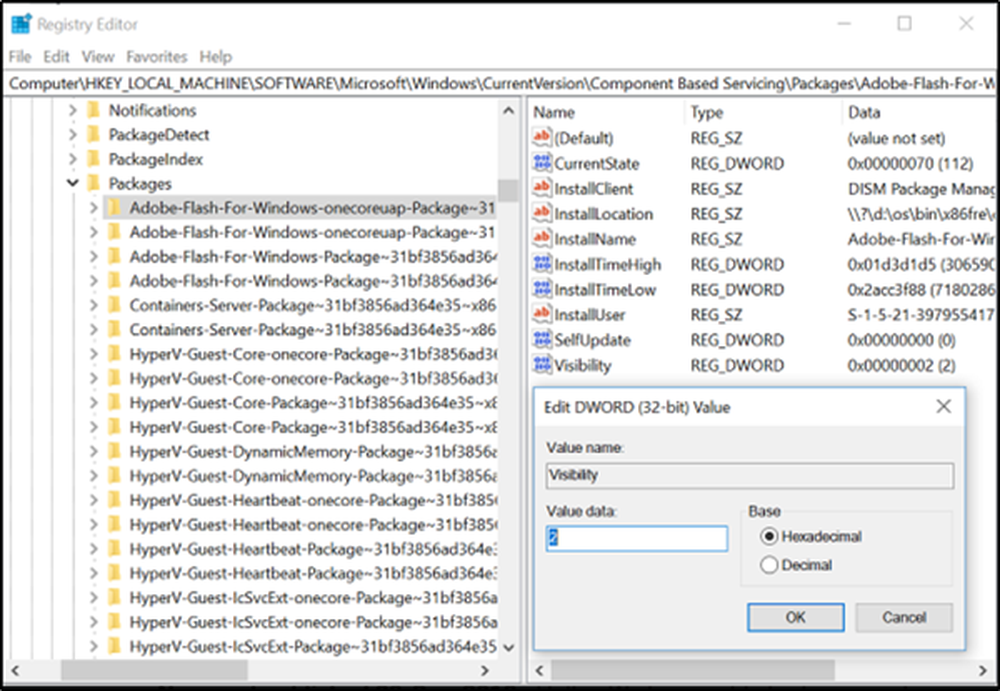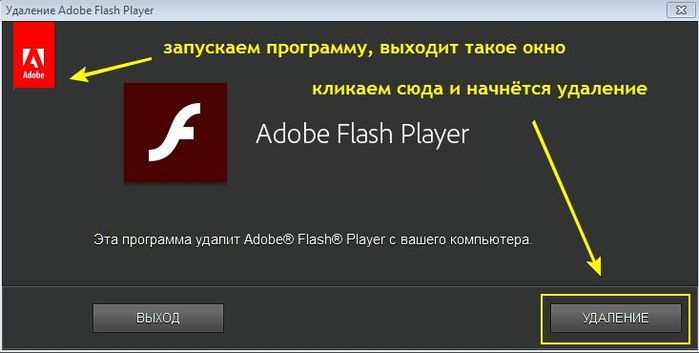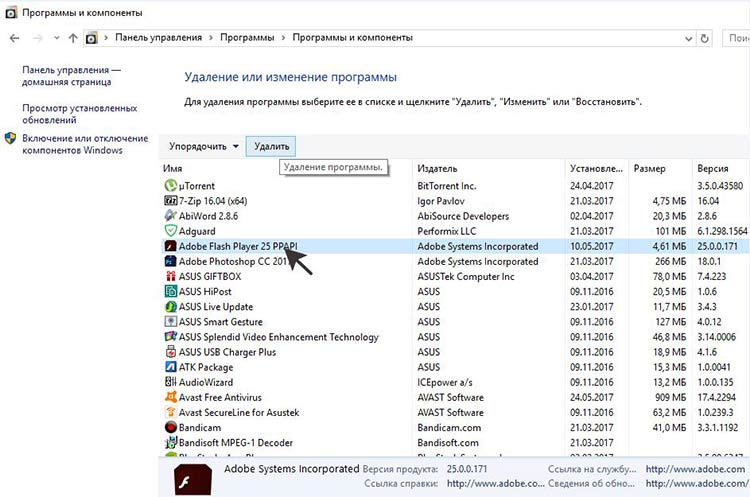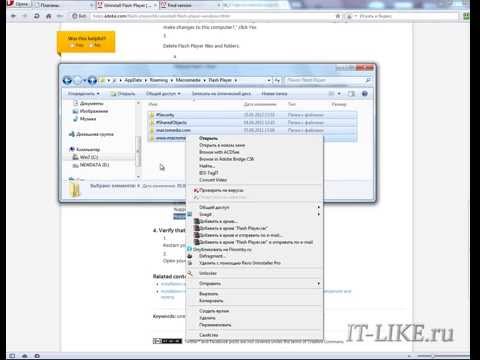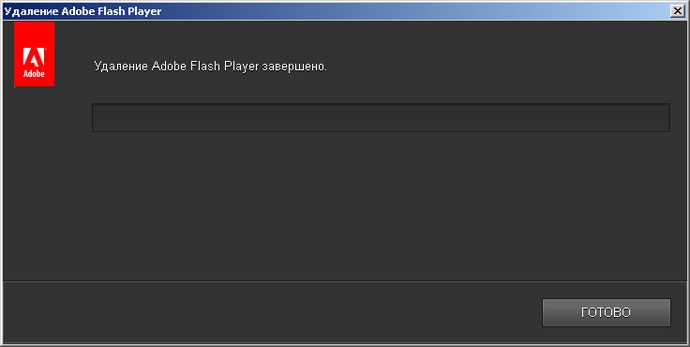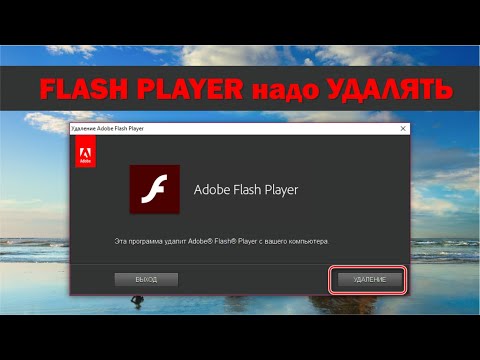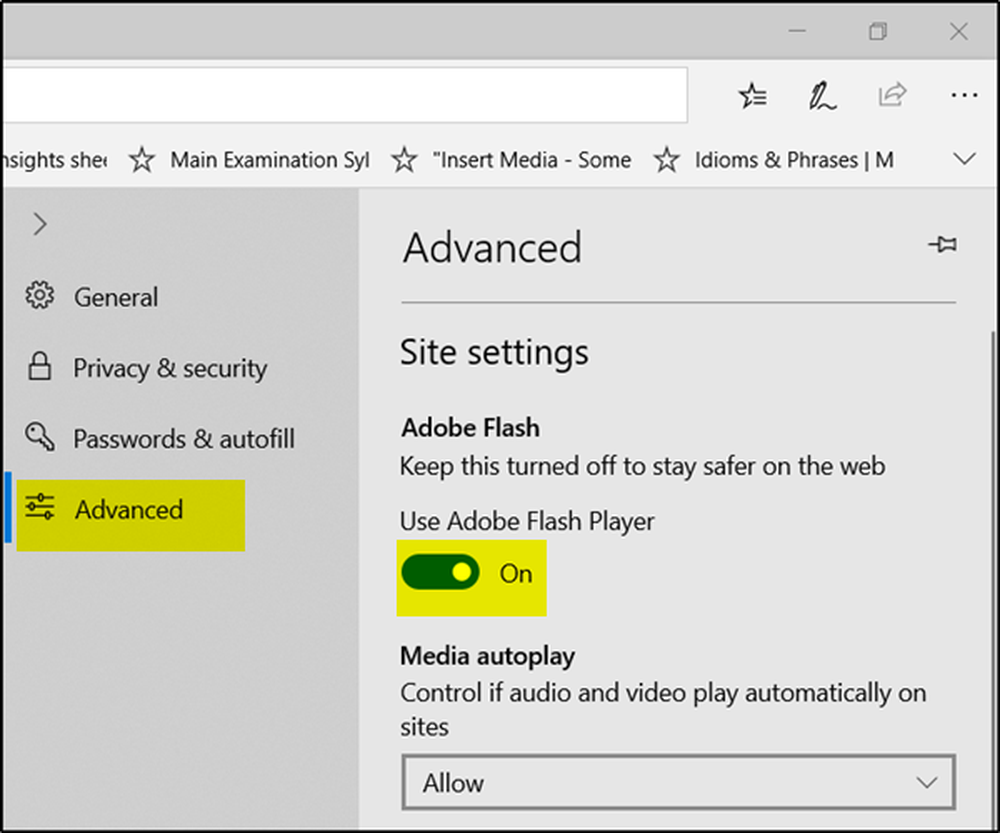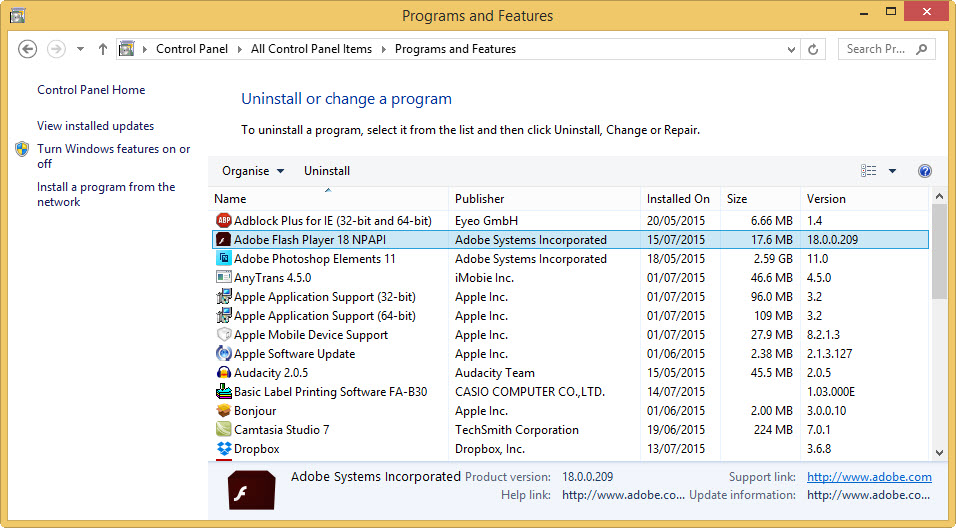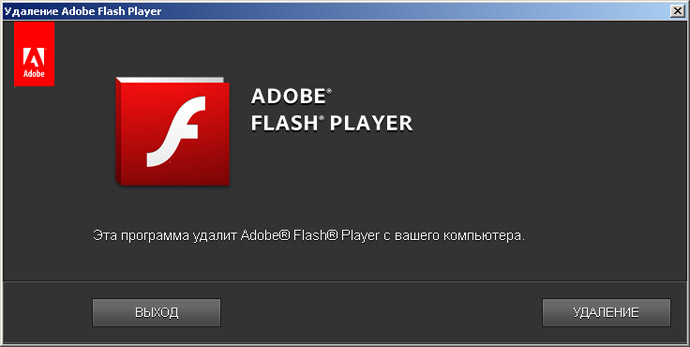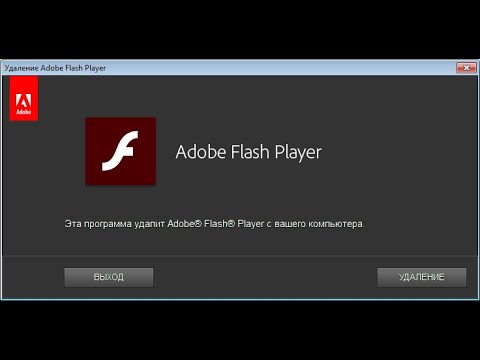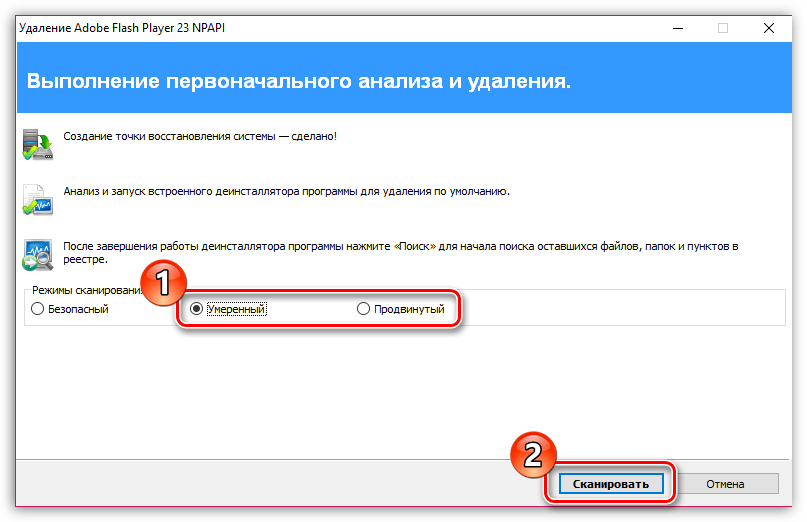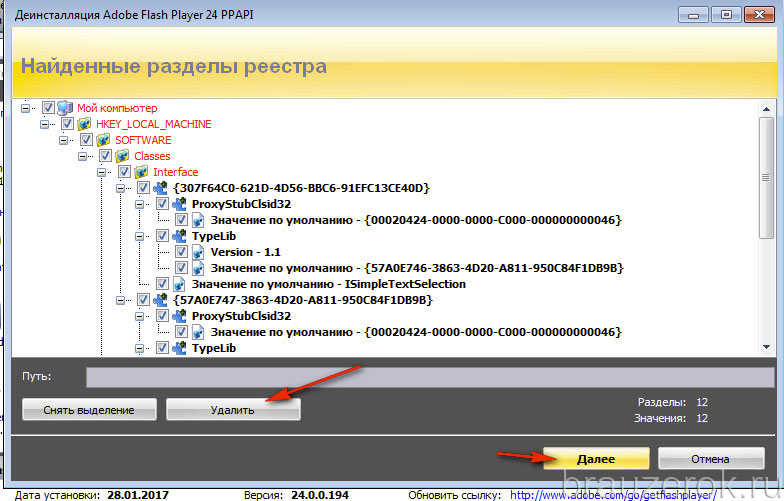Как полностью удалить Adobe Flash Player с ПК
Узнайте, как полностью удалить Adobe Flash Player с вашего компьютера, следуя нашим подробным шагам и рекомендациям, чтобы освободить место и повысить безопасность вашей системы.
Откройте Панель управления, перейдите в раздел Программы и компоненты и найдите Adobe Flash Player в списке установленных программ.
Как полностью удалить Adobe Flash Player
Нажмите на Adobe Flash Player и выберите Удалить, следуйте инструкциям на экране для завершения процесса удаления.
Как установить флеш плеер на компьютер и как удалить
Перейдите на официальный сайт Adobe и скачайте утилиту для удаления Flash Player (Adobe Flash Player Uninstaller).
Как удалить Adobe Flash Player с компьютера
Запустите скачанную утилиту и следуйте инструкциям на экране для полного удаления Flash Player с вашего компьютера.
Flash Player больше не актуален и не нужен. Что это, почему не нужен и как удалить Flash Player
Проверьте папки на диске C: Program Files и C: Program Files (x86) на наличие оставшихся файлов и папок Adobe, и удалите их вручную.
Почему Flash Player нужно срочно удалить
Откройте редактор реестра (нажмите Win+R, введите regedit и нажмите Enter) и удалите ключи реестра, связанные с Adobe Flash Player, если они остались.
Очистите временные файлы и кэш браузеров, чтобы удалить все следы использования Flash Player.
Обновите ваш браузер до последней версии, чтобы убедиться, что он больше не поддерживает Flash Player.
Удаление Adobe Flash Player
Проверьте вашу систему на наличие обновлений и установите все доступные обновления для повышения безопасности.
Как удалить Flash Player в Windows 10
Рассмотрите установку антивирусного ПО для дополнительной защиты и предотвращения установки вредоносных программ.